[SDM – EXECUTION] Gérer l’étape Décision dans Exécution
Ce tutoriel dédié aux acheteurs publics, explique une méthode pour gérer l’étape décision d’un marché sur la plateforme Mégalis.
L’étape Décision se fait après l’Ouverture et l’Analyse. les entreprises sont notifiées des décisions prises par l’Entité publique.
Gérer l’étape Décision permet de publier les données essentielles. Cette étape ne permet pas d’informer les attributaires où les entreprises non retenues. Pour cela, il faut passer par la messagerie de la salle des marchés (voir tutoriel « Utiliser la messagerie de la salle des marchés« ).
Ce tutoriel porte sur la partie Exécution, si vous souhaitez savoir comment attribuer un marché, rendez-vous sur le tutoriel dédié.
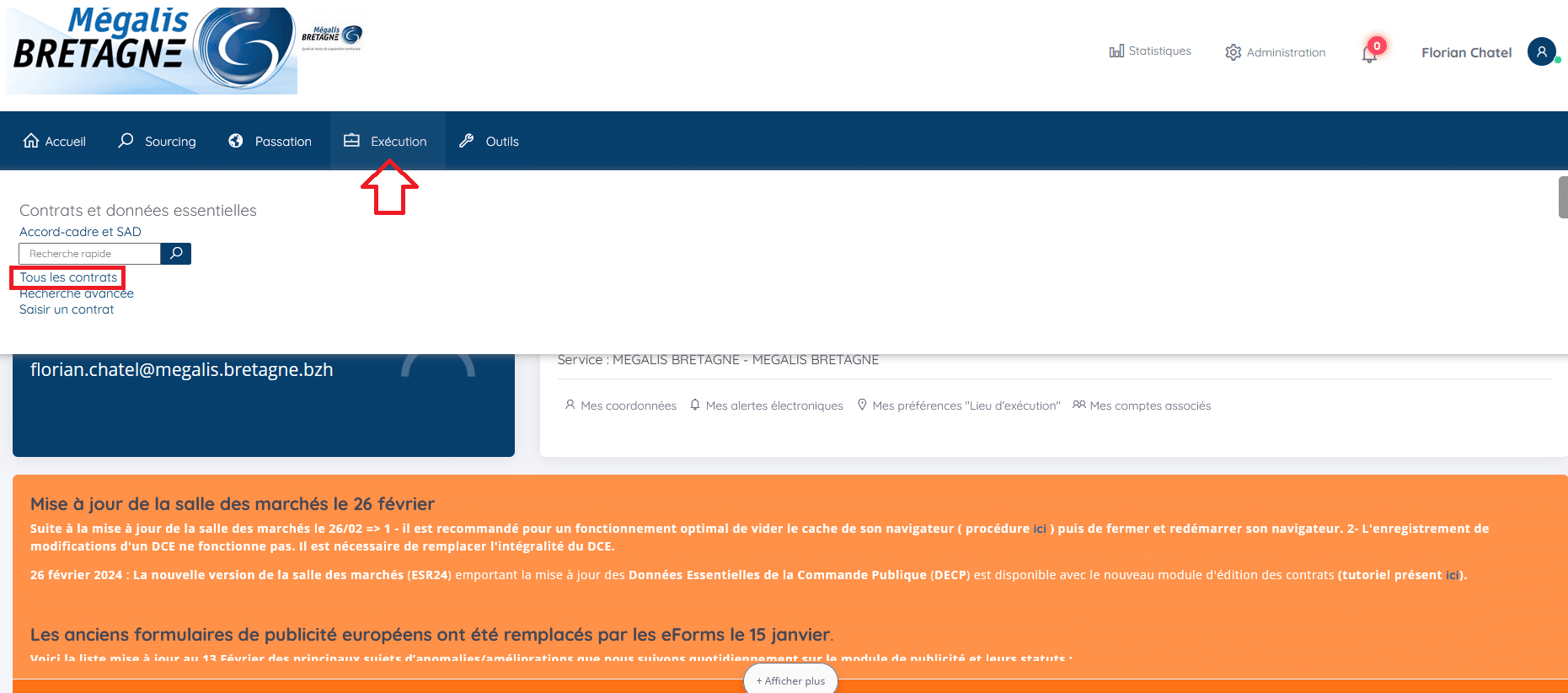
Sur la page d’accueil de la salle des marchés, cliquez sur l’onglet « Exécution » puis « Tous les contrats ». Pour plus de détails, rendez-vous sur le tutoriel dédié
Après l’attribution, l’agent habilité retrouve les contrats associés directement dans la phase décision de la consultation concernée. Pour compléter l’étape Décision, vous devez notifier le contrat pour que les DECP (Données Essentielles de la Commande Publique) soient publiées.
Depuis votre tableau de bord, Accédez à la fiche contrat en cliquant sur le bouton bleu « Fiche contrat ».
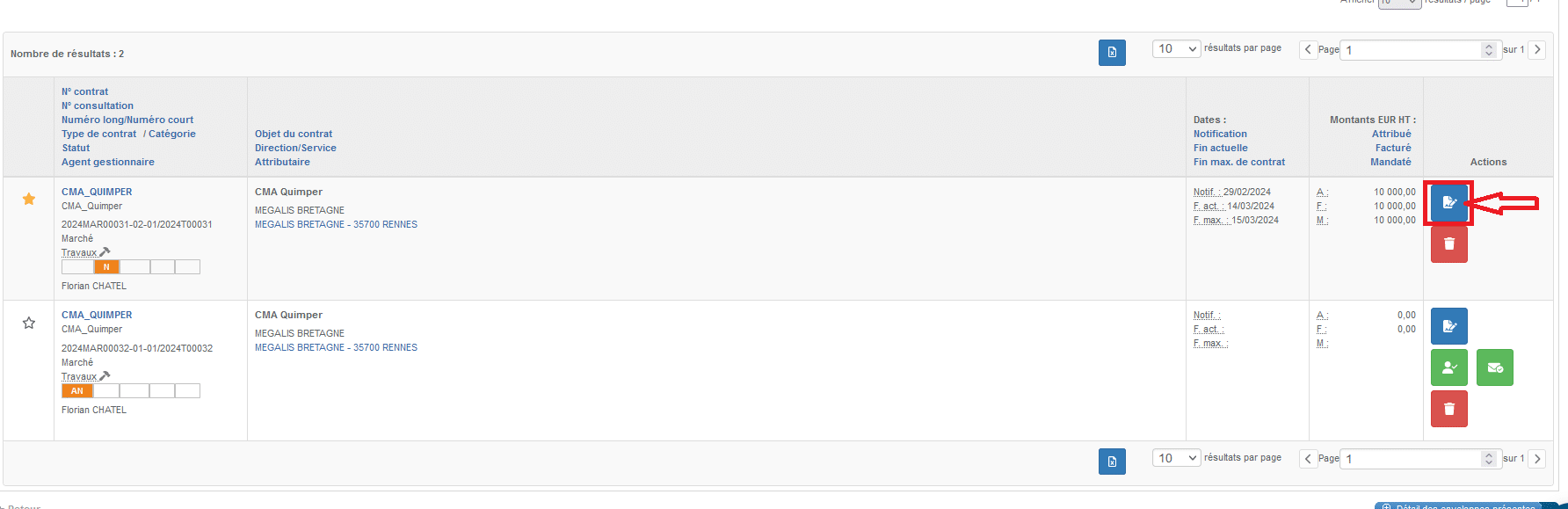
Cliquez sur le crayon en haut à droite de la fiche contrat pour accéder à la modification.
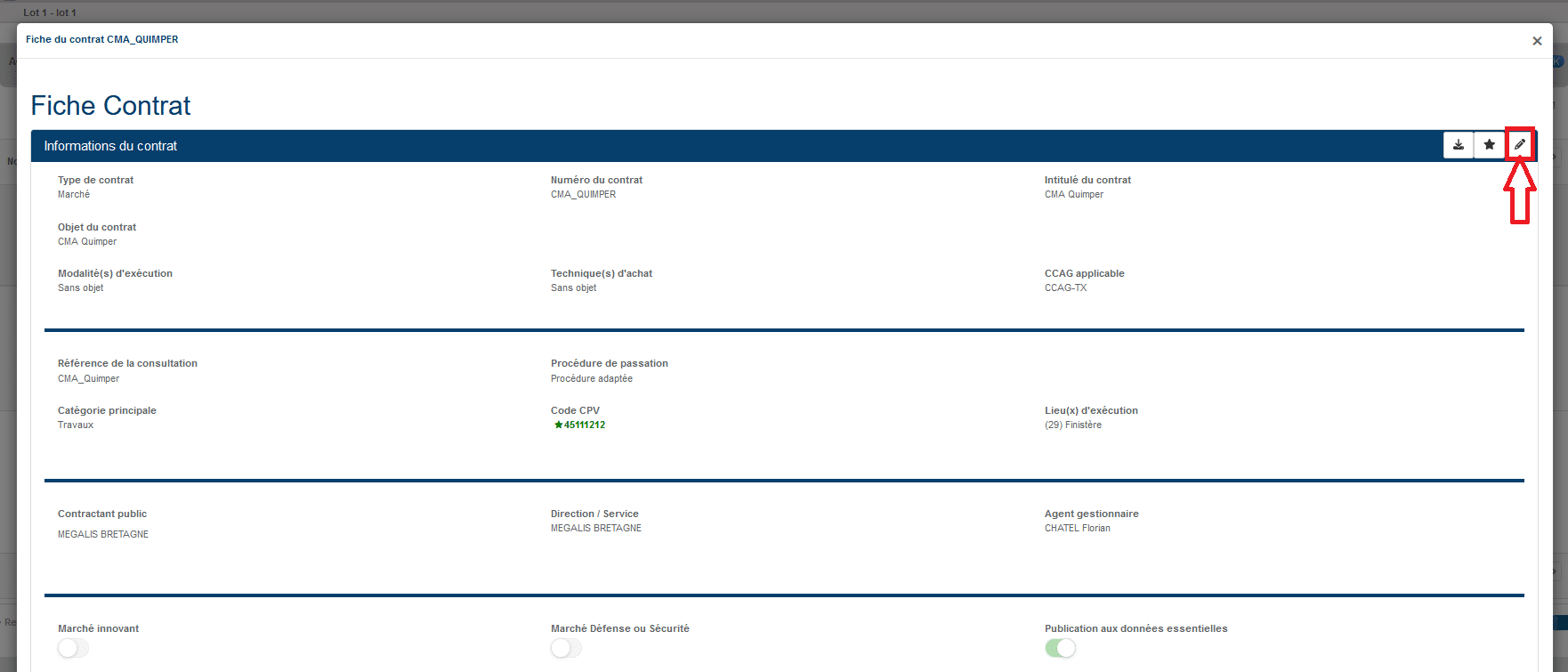
Suite à l’étape « Attribution », votre fiche contrat est pré-remplie.
Vous devez notamment compléter le bloc « Dates » :
- La date réelle de notification du contrat (1)
- La date réelle de fin du contrat (2)
- La date réelle de fin maximale du contrat, c’est à dire avec tous les renouvellements (3)
- La durée de marché est automatiquement calculée (4)
- Si la date de démarrage du contrat est différente de la date de notification, vous pouvez également l’indiquer (5)
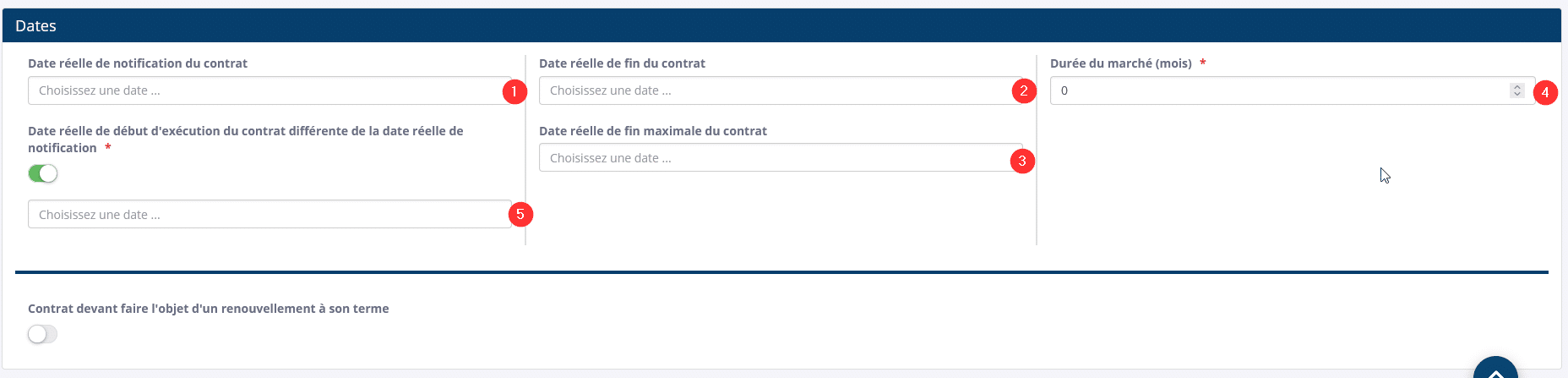
Puis le bloc « Montants »
A minima :
- La forme du prix
- Le montant initial
- Puis le type de prix
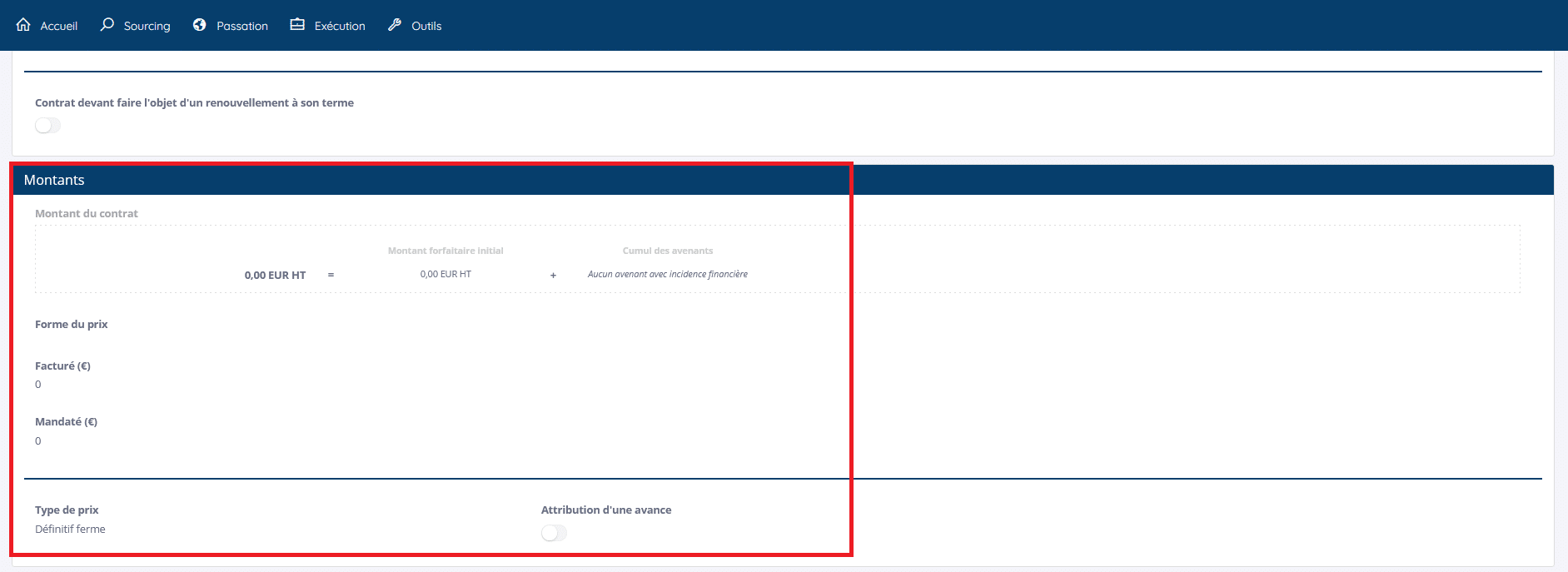
Enfin, indiquez si votre marché comporte des « Considérations sociales et/ou environnementales ».

Une fois les cases obligatoires complétées, vous pouvez « Valider » votre contrat.
Si vous n’avez pas toutes les informations, vous pouvez cliquer sur « Fermer » pour reprendre votre saisie plus tard.
Quelle différence entre la date de fin de marché et celle de fin maximale de marché ?
La date de fin maximale correspond à la date maximale du contrat en prenant en compte toutes les reconductions prévues dans le contrat. S’il n’y a pas de reconduction possible, indiquer la même date que la date de fin de marché (4).
![]() Vous pouvez modifier le numéro de contrat attribué automatiquement par la plateforme.
Vous pouvez modifier le numéro de contrat attribué automatiquement par la plateforme.
Cliquez sur ce numéro de contrat , puis sur « Modifier ».
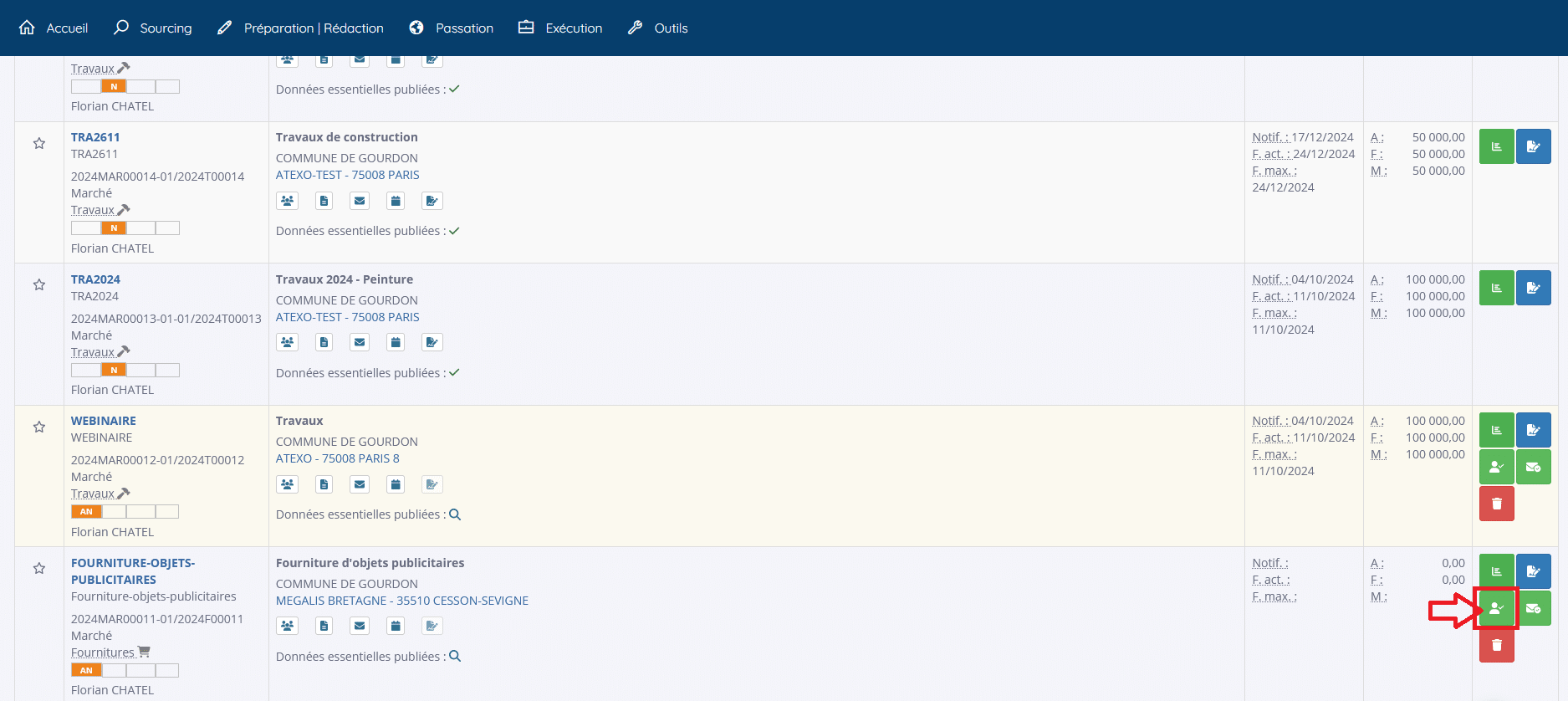
Si vous avez déjà notifié l’entreprise attributaire via la messagerie sécurisée de votre marché, vous pouvez directement « Publier le contrat » (1)
Un message de demande de confirmation s’affiche alors à l’écran. Cliquez sur « Oui »
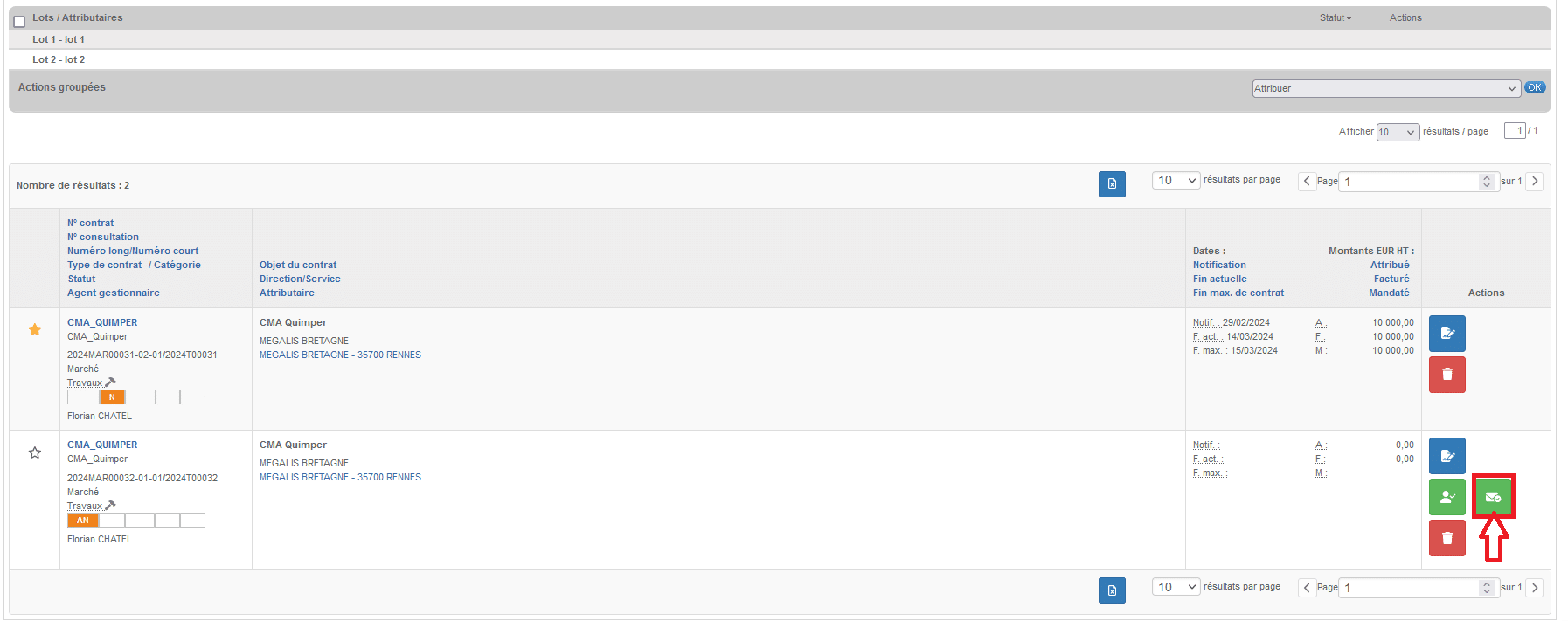
Si vous n’avez pas notifié l’entreprise, vous pouvez lui envoyer la notification par la messagerie sécurisée en cliquant sur « Notifier par messagerie » (2)
Un message de demande de confirmation s’affiche alors à l’écran. Cliquez sur « Oui »
Vous êtes alors redirigé vers la page de rédaction du message de notification dans la Messagerie sécurisée.
Après confirmation, le statut de votre contrat à changé. Il est maintenant « En cours »

A noter que :
- Le passage du contrat à l’état « En cours » se fait automatiquement à partir de la date de notification de votre marché.
- Il reste dans cet état jusqu’à la date de fin de marché. Il passera alors à l’état « Clos »
L’étape décision est terminée.
A NOTER :
Pour qu’un contrat soit bien envoyé aux DECP (Données Essentielles de la Commande Publique), pensez à bien cocher « Publication aux données essentielles ». La date de notification du contrat doit être antérieure à la date actuelle.
Si vous devez ajouter un acte modificatif ou un agrément de sous-traitance, nous vous invitons à consulter le tutoriel « Modifier ses données essentielles »
Pour le cas où vous vous seriez trompé dans l’étape décision, par exemple sur le choix de l’attributaire, le choix « Supprimer le contrat » vous permet de le supprimer.
Vous pourrez alors recommencer l’étape « Décision » depuis le début.
